きょうの横浜は、![]() 曇りでしたが、夜に
曇りでしたが、夜に![]() 雨がぱらつきました。
雨がぱらつきました。
きょうは、10月18日(土曜)のネタを書きます。
この日は、自作Windows 8.1 PC(ミルフィーユくん)に、2.5インチ ハードディスクを増設しました。
ミルフィーユくんのブートドライブ(Cドライブ)は、CFDの東芝製 SSD 256GBです。
このSSDは耐久性が高いものですが、絶対に故障しないとはいいきれませんので、ブートドライブの内容を、丸ごとそっくり、ハードディスクへ自動バックアップをとっておき、SSDがクラッシュしたときは、このハードディスクからSSDを復元できるようにします。
増設に使った 2.5インチ ハードディスクは、CFDのノートPC用で、容量は 512GBです。
まず、ミルフィーユ君のガラスではない側にあるシャドーベイの化粧プレートを外します。
シャドーベイには、2.5インチサイズのドライブの収納ベイが2つあり、1つは SSDを装着していますので、残りのスペースに 2.5インチハードディスクを装着します。
奥のドライブベイが SSD、手前左のドライブベイが HDDです。
次のステップでは、マザーボード上の SATA3.0 コネクタに、SATA3.0ケーブルを差します。
SATA3.0 は、6Gbpsの転送速度でデータを転送できますので、SATA 2.0の 2倍 高速です。
マザーボード側のガラスパネル、および、シャドーベイ側のアルミパネルをセットして固定します。
次のステップは、ミルフィーユの電源を入れて、Windows 8.1上から、2.5インチ ハードディスクを、NTFSフォーマットでフォーマットすることです。
便宜上、ドライブレター”E” としました。
![[PC作るよ・その12] 2.5インチ HDD増設して SSDをフルバックアップ](https://yuna-k.jp/blog-ss/wp-content/uploads/emiclock/img/FormatHdd_E-5fd9e.png)
2.5インチ ハードディスクが Eドライブとして認識したら、TrueImage 2013を SSDへインストールして、自動的に、OSまるごと、SSDをバックアップする設定をします。
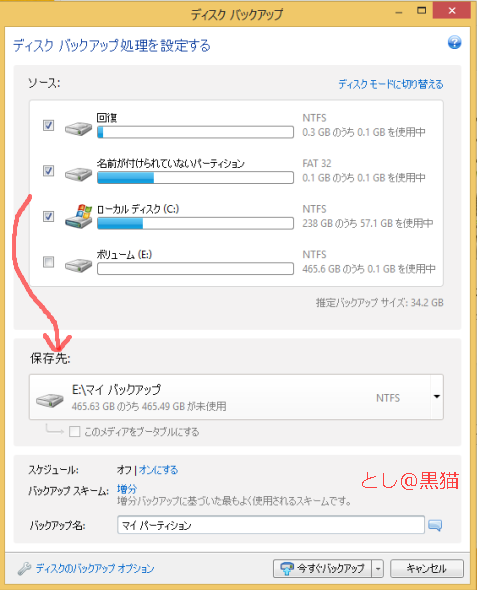
最後に、SSDがクラッシュして Windows 8.1が起動しなくなった場合に、光学ドライブからTrueImage 2013を起動して、2.5インチハードディスクから SSDへリカバリーするための、起動可能なレスキューCD-Rを焼いておきます。
以上の作業によって、自動的に、CドライブのSSDの内容を、適宜、Eドライブのハードディスクへバックアップしてくれるようになります。
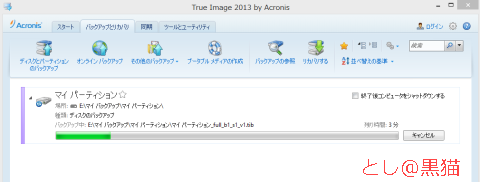
万一、Cドライブが完全に壊れてしまっても、新品のSSDと交換し、レスキューCD-RからTrueImage 2013を起動して、Eドライブのバックアップから、Windows 8.1 共々、まるごと、復元して、再び、新しい Cドライブから起動するようになります。
備えあれば憂いなし。
[PC作るよ ブログシリーズ]
以下、ブログ記事へのリンクです。
[PC作るよ・その1] Mini-ITXケース In Win「HFrame mini」 ミルフィーユ!
[PC作るよ・その2] BDXL/BD-R・RE/DVDスーパーマルチドライブ UJ-260
[PC作るよ・その3] CFD SSD(Solid State Drive) 256GB
[PC作るよ・その4] ASUS Z97I PLUS / Mini-ITX マザーボード
[PC作るよ・その5] INTEL Core i7 4790 Haswall Refresh CPU
[PC作るよ・その6] ZALMAN CNPS2X PWM CPUクーラー
[PC作るよ・その7] Crucial PC3-12800(DDR3-1600) 16GB メモリー
[PC作るよ・その8] Windows 8.1 64bit DSP版インストール
[PC作るよ・その9] PCケースに 白猫にいてんご(黒猫 私服ver.)を内蔵してプチ痛PC化
[PC作るよ・その10] PCケースに 黒猫にいてんご×2追加 & M/B照明増設
[PC作るよ・その11] 2.1ch スピーカーシステムを追加してAV機器化
[PC作るよ・その12] 2.5インチ HDD増設して SSDをフルバックアップ
― ― ― ― ― ― ― ―
[追伸]
八丈島へ行ってきてから、心身ともに、絶好調!
[PC作るよ・その12] 2.5インチ HDD増設して SSDをフルバックアップ
 PC周辺
PC周辺![[PC作るよ・その12] 2.5インチ HDD増設して SSDをフルバックアップ](https://yuna-k.jp/blog-ss/wp-content/uploads/emiclock/img/PA180107-a9925.JPG)
![[PC作るよ・その12] 2.5インチ HDD増設して SSDをフルバックアップ](https://yuna-k.jp/blog-ss/wp-content/uploads/emiclock/img/PA180109-81ee8.JPG)
![[PC作るよ・その12] 2.5インチ HDD増設して SSDをフルバックアップ](https://yuna-k.jp/blog-ss/wp-content/uploads/emiclock/img/PA180110-6b9cd.JPG)
![[PC作るよ・その12] 2.5インチ HDD増設して SSDをフルバックアップ](https://yuna-k.jp/blog-ss/wp-content/uploads/emiclock/img/PA180111-8d2b8.JPG)
![[PC作るよ・その12] 2.5インチ HDD増設して SSDをフルバックアップ](https://yuna-k.jp/blog-ss/wp-content/uploads/emiclock/img/PA180112-ab870.JPG)
![[PC作るよ・その12] 2.5インチ HDD増設して SSDをフルバックアップ](https://yuna-k.jp/blog-ss/wp-content/uploads/emiclock/img/PA050021.JPG)
![[PC作るよ・その12] 2.5インチ HDD増設して SSDをフルバックアップ](https://yuna-k.jp/blog-ss/wp-content/uploads/emiclock/img/PA050022-3ce62.JPG)
![[PC作るよ・その12] 2.5インチ HDD増設して SSDをフルバックアップ](https://yuna-k.jp/blog-ss/wp-content/uploads/emiclock/img/PA180113-71bac.JPG)


コメント
備えあれば憂いなしですね。
パソコンが何度も 壊れてるので バックアップの必要性はわかってますが
ど素人の私 クラウドバックアップ(手動式)と外付けHDDにバックアップを取るだけで精一杯です、
としさんのように知識と技が欲しいです。
ハードディスクの増設されたんですね。
PCにお詳しくて羨ましい!
> ゆうみ さん
バックアップとはいっても、データしかバックアップしないものが多いです。
でも、ほんとは、Macの OS Xにしても、Windows 8.1にしても、まるごとバックアップして、HDDを新品に交換しても、まるっきり同じ状態で、復元してほしいのです。
このために、TimeMachineや、TrueImageがあります。
お金がかかりますが、HDDが壊れたときのための保険と思って出費しています。
> しろうさぎ さん
増設したHDDには、Cドライブを、自動的にまるごとバックアップするようにしました。
さらに、重要なデータは、2台のNASにのみ、存在して。かつ、NASはミラーリングするようにしています。
どのディスクが壊れても、大丈夫です。
SSDって、HDDと違い一抹の不安ありますよね。最初のウチは良いんだけどね。
(まあHDDも心配と言えば心配だけど、まだSSDから比べれば^^;)
そろそろハードにデータ移行をしなくては(^_^;)
うちは古いPC、あと半年は持たせなくては(笑)
> kinkin さん
実際には、HDDよりも,SSDのほうが、信頼性が高いのですけれどもね。
HDDは、機械なので、壊れる可能性高いし、実際に壊れます。
メモリーは、そんなに簡単には、壊れないです。
でも、それでも、万が一に備えて、保険をかけます。
> green_blue_sky さん
何か起きる前にかける予防コストは、何か起きた後にかける対策コストよりは、はるかに安上がりです。
備えあれば憂い無し・・って
ホントにそうですよね〜!!
※心身共に絶好調!!←良かったですね〜
Back Upは取ってないから、壊れたら大泣きです。。
4TBのHDDも安くなってきたから、欲しいんですけどね。。
もうチョイ安くなるのを待ってます。
自然界のパワーで体調回復ですね。
母なる海は偉大です。
体調が良くなって良かったですねっ♪
まったく分からない(笑)
スゴイね、、、(^o^)
よい週末を~
> oko さん
電子部品は、壊れますから、どれが壊れても、
なるべく早く復旧できるようにしておくことが大事です。
> なんだかなぁ〜!! 横 濱男 さん
データだけならクラウドに置けますが、OSも丸ごとバックアップとなると、専用アプリの出番です。
> サンダーソニア さん
海は、羊水みたいなものなんです。
癒し効果があります。
> ちぃ さん
心を病むと、あちこち、不調になりますので、
必ず、心と体はセットで健康を保ちたいです。
> マユマユ さん
Cドライブの クローンを、自動的に作ってくれるようにした、ということでしょうかね。
次のPCでは見習わないといけません・・・
でも次って来年以降だなぁ・・・
パソコンの調子が悪くなっただけで大騒ぎ
する私には、パソコンをつくるなんて夢の
また夢の出来事です(汗)。
> Alshark さん
メーカー製のPCは、たぶん、もう、買わないと思います。
製造コストを削るために、安物パーツを使っていて、壊れやすい傾向があるように思います。
ゲーム用PCは、こだわりパーツを使っていますが、15万円ぐらいしますしね。
> ため息の午後 さん
メーカー製の完成品は、ノート型以外は買ったことがない、というと嘘になりますが、唯一、デスクトップ型PCで買ったのは、Macです。
あとは、自作ばかりの PC歴です。
バックアップって必要よねと思いつつ
外付けのHDを買ってきてそのままと
いう体たらくです^^;
海で元気をもらったようで何よりです。
やっぱり命の源なのねと思いました。
> みずき さん
外付けHDDに、手動でバックアップは、ついつい、忘れがちですし、OSまではバックアップできないかと思います。
※Macならできますが・・・
PCが完全に壊れても、復活できるようにしておきたいです。
*************
[PC作るよ・その12] 2.5インチ HDD増設して SSDをフルバックアップ の
ブログ記事に、たくさんのコメントをいただきまして、
ありがとうございました。
*************